Ayuda online de GoodBarber
iOS - Guía para solución de problemas - fallo de construcción
Si seleccionaste el proceso Solo (estás a cargo de actualizar tu aplicación a la App Store) para actualizar una aplicación creada fuera de GoodBarber ya publicada en la App Store, lee a continuación, si la compilación de tu aplicación iOS falla.
Si GoodBarber Se hace cargo de las actualizaciones / publicaciones de tu aplicación iOS en la App Store, comunícate con nuestro Soporte en caso de que falle una compilación de iOS.
Cuando una construcción iOS falla:
1 - En tu backend, ve a Canales de Ventas > iOS App > Certificados
2 - Abre http://developer.apple.com > Certificates, Identifiers & Profiles > Certificates en otra ventana
3 - Verifica que hay solo un Certificado de Distribución de la misma fecha en la cuenta Desarrollador Apple y la backend.
No puedes encontrar el certificado de distribución utilizado en el backend
El Certificado de Distribución utilizado en el backend SIEMPRE se debería ver en http://developer.apple.com > Certificates, Identifiers & Profiles > Certificates
Esto es el caso para ambas cuentas Desarrollador Apple ($99/año) y Desarrollador Apple Enterprise ($299/año),
Cuando el certificado de distribución utilizado se ha revocado en la cuenta de desarrollador de Apple, aun se puede ver como valido en el backend.
El backend solo registra las fechas de creación y expiración de un certificado para poder decirte si ha expirado.
El backend y la cuenta de desarrollador de Apple no están relacionados.
Si no puedes encontrar el Certificado de Distribución que se utilizo en el backend:
1 - Verifica que haz iniciado una sesión con la cuenta Desarrollador Apple correcta/estas en el Equipo correcto (si estabas en la cuenta o equipo malo, inicia una sesión en la correcta y revisa de nuevo!)
2 - Renueva los certificados iOS (o pide que GoodBarber lo haga para ti )
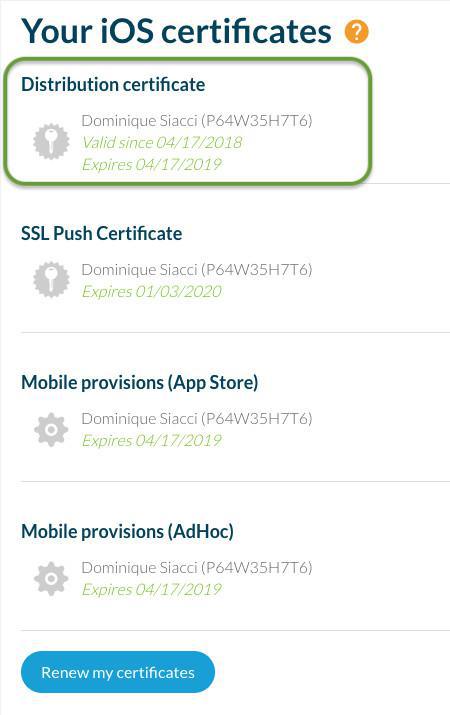
Las fechas de mobile provisions no coinciden con el certificado de distribución.
En una cuenta normal Desarrollador Apple ($99/año), el certificado de Distribución y archivos mobile provisioning son validos por 1 año.
Entonces, deberían tener la misma fecha de vencimiento (+ o - 1 día).
En una cuenta Apple Enterprise ($299/año), el certificado de distribución es valido para 3 años y los archivos mobile provisioning son validos por 1 año.
Entonces, las fechas no son necesariamente las mismas.
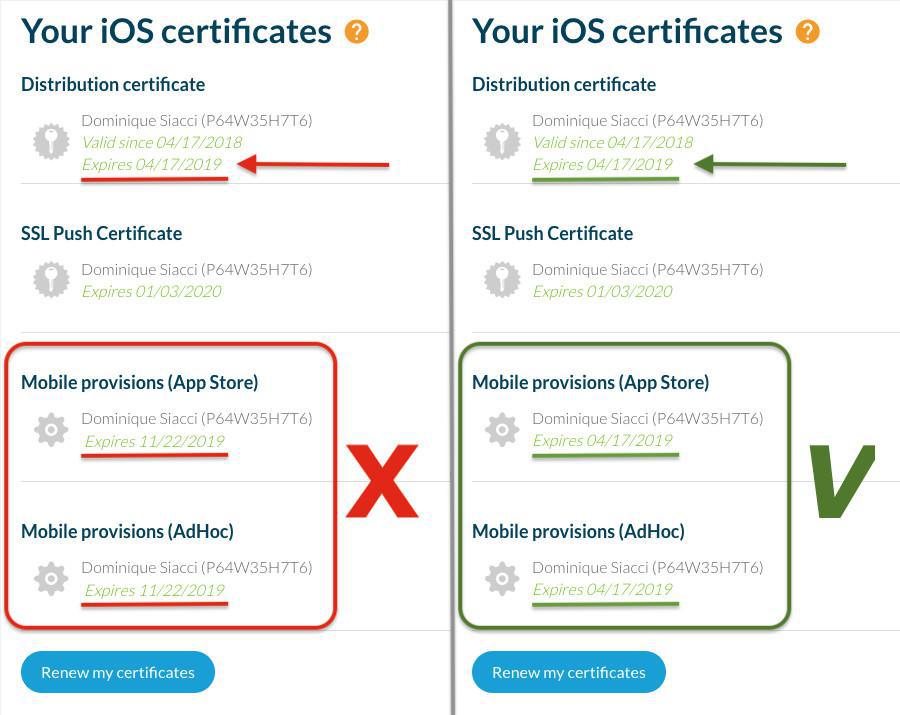
Si las fechas de expiración no son las mismas:
1 - Ve a http://developer.apple.com > Certificates, Identifiers & Profiles > Provisioning Profiles
2 - Selecciona el archivo Mobile Provisioning de tu app y haz clic en Edit
3 - Escoge el Certificado de Distribución utilizado en el backend (con la misma fecha de expiración)
4 - Genera un nuevo archivo Mobile Provisioning y descargálo
5 - Elimina el viejo archivo Mobile Provisioning del backend y sube el nuevo
Advertencia:
Si tu app se esta distribuyendo interna (con cuenta Apple Enterprise), continua con el proceso de envío iOS hasta el fin y envía la nueva versión de la app a tus usuarios.
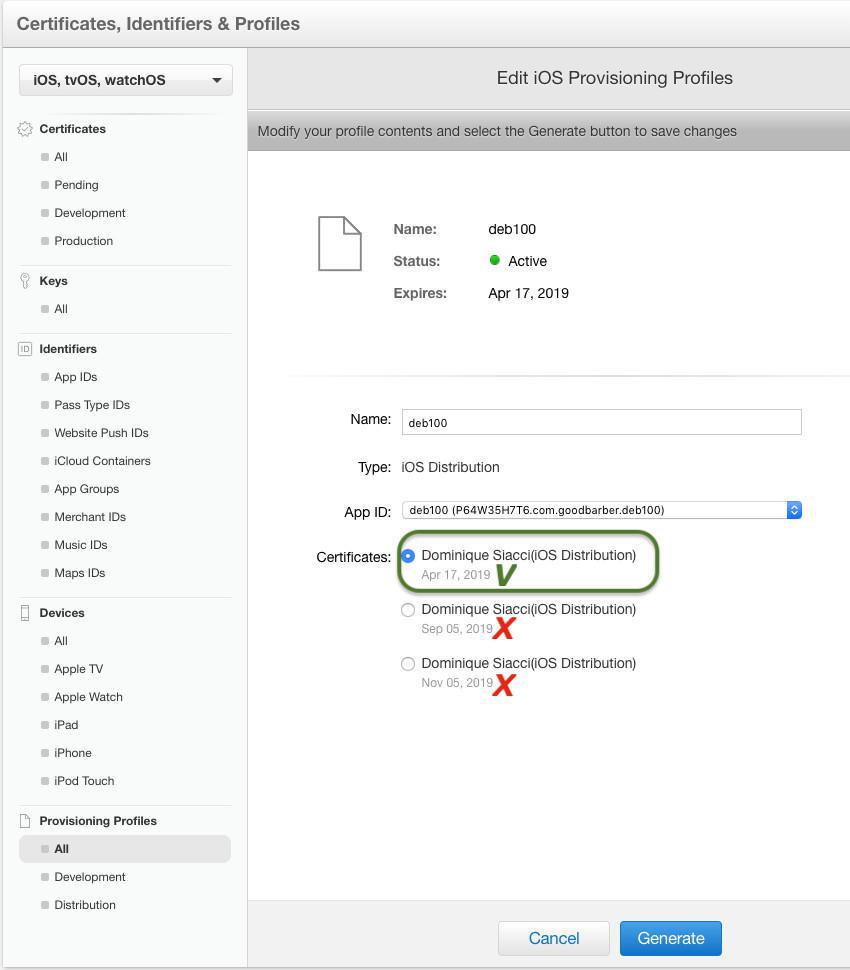
Dos certificados de distribución tienen la misma fecha en la cuenta de desarrollador
NUNCA deberías crear 2 certificados de distribución en el mismo día!
En este caso, aunque la fecha del certificado de distribución y los archivos mobile provisioning sean los mismo, la construcción podia fallar.
Cuando 2 Certificados de Distribución se crean en el mismo día:
=> tienen la misma fecha
=> es imposible saber cuando se subió en el backend
=> es imposible saber cual escogió al crear los archivos Mobile Provisioning
Si tienes 2 certificados de distribución con la misma fecha en la cuenta de desarrollador de Apple:
1 - Revocas ambos en la cuenta de desarrollador de Apple. Evitará tener el mismo problema en el futuro.
2 - Renueva los certificados iOS (o pide que GoodBarber lo haga para ti )
Advertencia:
Si tu app es para distribución interna (usando una cuenta Desarrollador Apple Enterprise), la versión actual de la app no funcionará el momento que revocas el certificado en uso.
Continua con el proceso de envío iOS hasta el fin y envía la nueva versión de la app a tus usuarios.
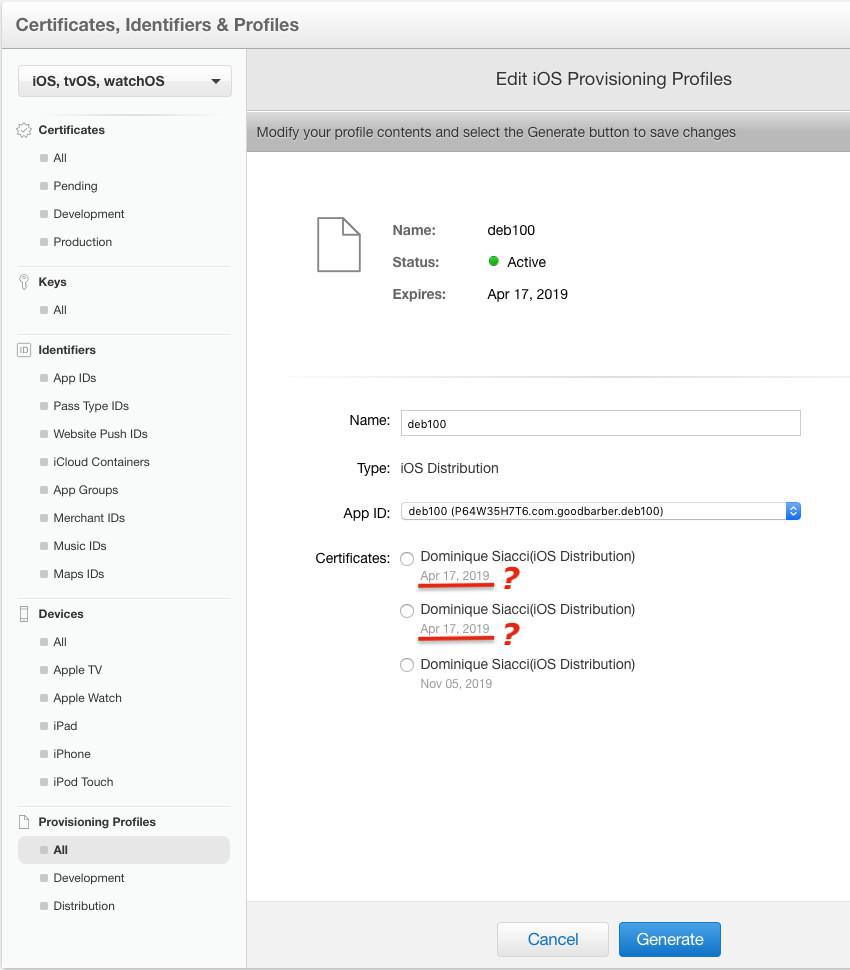
Demasiadas casillas marcadas en el app ID
Si todo lo anterior es correcto, tal vez el problema sea la ID de la aplicación.
1- Ve a http://developer.apple.com > Certificates, Identifiers & Profiles > App IDs
2 - Si hay otras casillas marcadas excepto las 2 predeterminadas, Push Notifications, desmárcalas
3 - Ir al menú Provisioning Profiles
4 - Selecciona el archivo Mobile Provision de tu aplicación y haz clic en Edit
5 - Asegúrate de tener el Distribution Certificate y el App ID correctos
6 - Genera el nuevo archivoMobile Provision y descárgalo.
7 - Elimina el antiguo archivoMobile Provision del backend y carga el nuevo.
Advertencia:
Si la aplicación se distribuye internamente (usando una cuenta Apple Enterprise - $299/año), continúa el proceso de envío de iOS hasta el final y envía la nueva versión de la aplicación a tus usuarios.
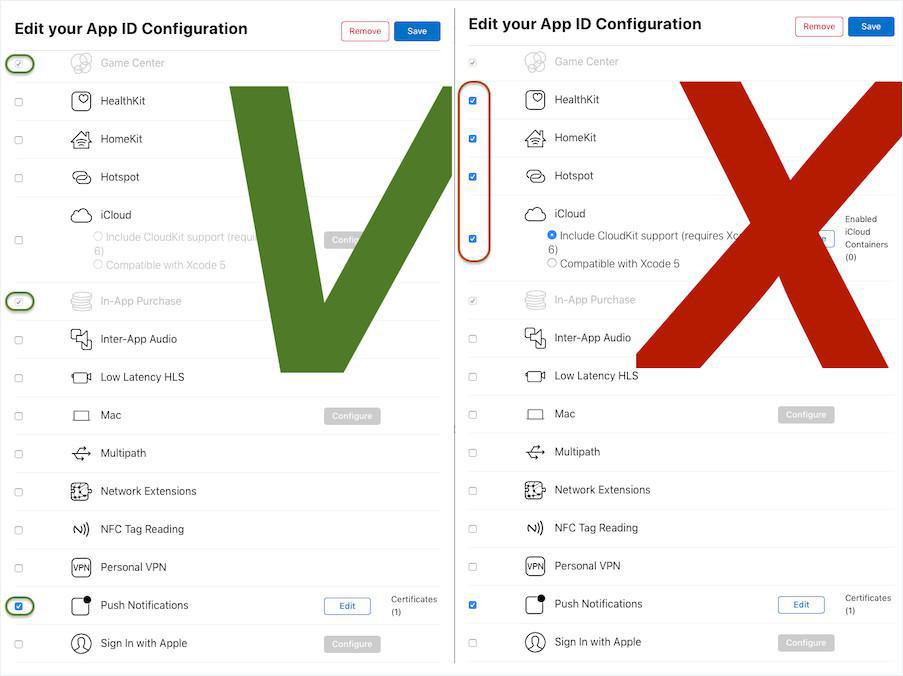
Todo parece estar bien, pero la construcción falla.
Si has verificado todo lo anterior y aún no puedes encontrar la causa posible de la falla de construcción:
1 - Ve a http://developer.apple.com > Certificates, Identifiers & Profiles
2 - Ve al menú Certificates > toma una captura mostrando TODOS los certificados de distribución
3 - Ve al menú App ID > elige tu App ID > Haz clic en Edit > toma una captura mostrando TODOS los servicios
4 - Ve al menú Provisioning Profiles > elige tu archivo Mobile Provisioning (App Store) > Haz clic en Edit > toma una captura de la pantalla completa
Ponte en contact con el Soporte, explica el problema, y envíenos todas las capturas listadas arriba (las puedes enviar en un archivo .ZIP).
- iOS - Guía para solución de problemas - fallo de construcción
- iOS - Verificaciones antes de enviar la app a Apple
- iOS - Mensajes de error en Application Loader (modo Solo)
- iOS - Correos de Advertencia de Apple
- Android- Problemas para probar la versión Ad Hoc
- Android - Fallos de subida del AAB y mensajes de advertencia en Google Play
- Android - envía a Google Play un documento que acredite la propiedad intelectual
- Android - Error en Google Play "APK not zip aligned"
 Diseño
Diseño